Tiện ích Puran: Bộ tối ưu hóa phần mềm miễn phí dành cho Windows 10
Không có sự thiếu hụt các Trình tối ưu hóa Windows, Trình dọn dẹp Sổ đăng ký & Trình dọn rác Rác(free Windows Optimizers, Registry Cleaners & Junk Cleaners ) miễn phí có sẵn cho hệ điều hành Windows . Nhiều Bộ tối ưu hóa(Optimization Suites ) trong số này rất phổ biến với người dùng Windows , vì mọi người đều muốn PC Windows của chúng tôi chạy ở tình trạng tốt nhất. Tôi đã biết đến Puran Defrag , cho phép bạn chống phân mảnh MFT , Tệp Trang(Page File) , Sổ đăng ký(Registry) và Tệp Hệ thống(System Files) , đồng thời là một công cụ chống phân mảnh tốt cho Windows . Biết được điều này, tôi quyết định xem phần mềm miễn phí của họ, Puran Utilities .
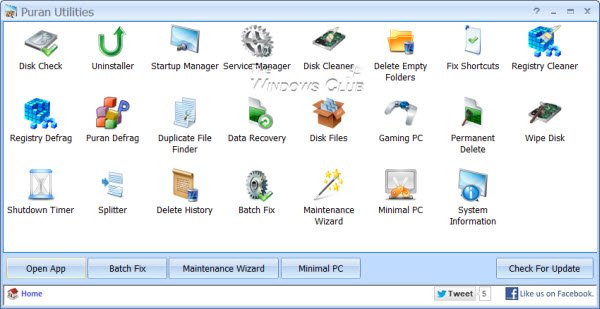
Puran Utilities dành cho Windows PC
Puran Utilities là một bộ gồm hơn 25 công cụ phần mềm, bao gồm cả Puran Defrag , hứa hẹn sẽ giúp bạn có được hiệu suất tốt nhất trên PC Windows của mình. (Windows)Nó cũng cung cấp giải pháp tự động và chỉ với 1 cú nhấp chuột(1-click solution) để bạn không phải mất thời gian chạy từng công cụ riêng biệt. Khi bạn đã định cấu hình cài đặt của mình, bạn chỉ cần chạy giải pháp 1 cú nhấp chuột để chạy tất cả các tác vụ.
Puran Utilities bao gồm nhiều công cụ như Gỡ bỏ tập tin rác(Junk) , Trình chống phân mảnh Đăng ký , Trình dọn dẹp sổ đăng ký, Trình (Register)gỡ cài(Uninstaller) đặt , Trình kiểm tra Đĩa(Disk Checker) , Trình quản lý Khởi động(Startup Manager) , Định danh Thư mục Trống(Empty Folders) , Trình dọn dẹp phím tắt bị hỏng, Trình tìm tệp trùng lặp, Trình xóa an toàn, công cụ khôi phục dữ liệu, v.v.
Hãy để chúng tôi kiểm tra chi tiết tất cả những gì nó bao gồm:
- File Splitter : Nó sẽ cho phép bạn đổ bất kỳ tệp nào vào các tệp có kích thước được chỉ định.
- Máy tính tối thiểu(Minimal PC) : Giúp bạn đóng và chuyển lại tất cả các dịch vụ / quy trình được chỉ định trên máy tính của mình chỉ bằng một cú nhấp chuột.
- Trình gỡ cài(Uninstaller) đặt: Giúp bạn gỡ cài đặt phần mềm mà bạn không cần và cả phần mềm mà bạn không thể gỡ cài đặt bằng cách khác.
- Disk Cleaner : Giúp bạn tìm và xóa các tập tin rác khỏi máy tính của mình. Nó cũng có thể tùy chỉnh cao.
- Xóa lịch sử(Delete History) : Giúp bạn xóa lịch sử và dữ liệu khác của các ứng dụng khác nhau bao gồm cả trình duyệt web.
- Xóa thư mục trống(Delete Empty Folders) : Giúp bạn xóa các thư mục trống khỏi hệ thống của mình. Nó là cực kỳ nhanh chóng.
- Sửa các phím tắt bị hỏng(Fix Broken Shortcuts) : Giúp bạn tự động sửa hoặc xóa các phím tắt bị hỏng.
- Registry Cleaner : Giúp bạn dọn dẹp registry của Windows để có hiệu suất tốt hơn.(Windows)
- Registry Defrag : Giúp bạn chống phân mảnh và thu gọn sổ(Windows) đăng ký Windows để có hiệu suất tốt hơn.
- Trình quản lý dịch vụ(Service Manager) : Giúp bạn bật / tắt các dịch vụ Windows . Nó hỗ trợ quyết định của bạn dưới nhiều hình thức khác nhau.
- Disk Defrag : Giúp bạn tự động chống phân mảnh và tối ưu hóa ổ đĩa cứng của mình.
- Disk Checker : Giúp bạn sửa lỗi, khôi phục các thành phần xấu trên đĩa cứng bằng chkdsk.
- Duplicate File Finder : Giúp bạn tìm các tập tin trùng lặp trên máy tính của mình. Nó có khả năng tùy biến cao và cực kỳ nhanh chóng.
- Permanent Deleter : Giúp bạn xóa các tập tin của mình vĩnh viễn để không thể khôi phục chúng bằng bất kỳ phần mềm nào.
- Wipe Disk : Giúp bạn xóa toàn bộ đĩa hoặc chỉ dung lượng trống để không có tệp nào trên đó có thể được khôi phục.
- Phục hồi dữ liệu(Data Recovery) : Giúp bạn khôi phục dữ liệu từ các phương tiện bị hỏng như DVD(DVDs) , VCD(VCDs) , BLU Rays , v.v.
- Tệp Đĩa(Disk Files) : Giúp bạn xem xét chi tiết về phân phối tệp trên máy tính của mình. Nó có khả năng tùy biến cao.
- Startup Manager : Giúp bạn bật / tắt các mục khởi động Windows . Nó hỗ trợ quyết định của bạn dưới nhiều hình thức khác nhau.
- Hẹn giờ tắt máy(Shutdown Timer) : Giúp bạn lên lịch các tác vụ tắt máy khác nhau. Nhiều tùy chọn lập lịch có sẵn.
- Mô-đun PC chơi game(Gaming PC Module) : Giúp bạn tạo Môi trường chơi game(Gaming Environment) trên PC để cung cấp cho máy tính của bạn những trò chơi / ứng dụng tốt nhất.
- Trình hướng dẫn Bảo trì(Maintenance Wizard) : Giúp bạn chạy các tiện ích đã chọn theo thứ tự được xác định trước để có được hiệu suất tốt nhất trên máy tính của bạn. Trình hướng dẫn Bảo trì(Maintenance Wizard) sẽ giúp bạn bảo trì PC của mình bằng cách chạy một số tiện ích theo thứ tự. Bạn sẽ cần phải vận hành các tiện ích này theo cách thủ công theo các mẹo được cung cấp ở cuối màn hình. Nếu bất kỳ tiện ích nào yêu cầu khởi động lại máy tính của bạn thì bạn chỉ cần khởi động lại nó và sau khi khởi động lại, hãy mở Trình hướng dẫn bảo trì(Maintenance Wizard) và chuyển đến bước mà bạn đã rời đi.
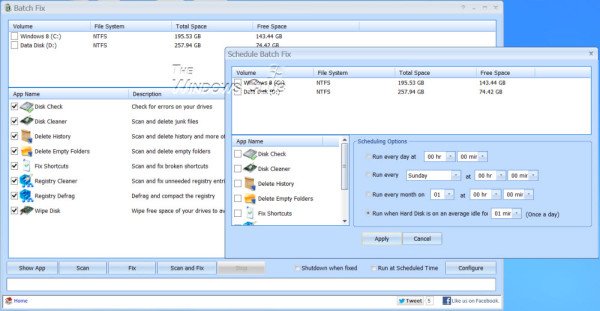
Mô-đun “ Sửa hàng loạt”(Batch Fix”) giúp bạn tự động giữ cho hệ thống của mình sạch sẽ và không có lỗi bằng cách chạy các tiện ích đã chọn. Batch Fix sẽ cho phép bạn chạy lần lượt một số công cụ 'dọn dẹp' này . Bạn thậm chí có thể định cấu hình các tác vụ bạn muốn chạy bằng nút Định cấu hình(Configure) .
Thay vì tải xuống nhiều phần mềm để thực hiện các tác vụ này, nếu bạn đang tìm kiếm một phần mềm miễn phí tích hợp tất cả trong một để thực hiện tất cả, thì tải xuống công cụ này(downloading this tool) có thể là một lựa chọn bạn có thể muốn xem xét. Nó hỗ trợ Windows 10/8/7 và cung cấp hỗ trợ riêng cho Windows 64-Bit .
Related posts
Ashampoo WinOptimizer là một phần mềm miễn phí để tối ưu hóa Windows 10
PrivaZer là một miễn phí Power-đóng gói Privacy Tool & Cleaner cho Windows 10
Watch TV kỹ thuật số và nghe Radio trên Windows 10 với ProgDVB
Best Barcode Scanner software miễn phí cho Windows 10
Convert EPUB để MOBI - công cụ chuyển đổi miễn phí cho Windows 10
Cách mở các tệp CUE & BIN bằng Windows 10 bằng PowerISO
Start Everywhere là Start Menu alternative cho Windows 10
Best TV Tuner software cho PC Windows 10
RandPass Lite là bulk random password generator miễn phí cho Windows 10
Windows Search Alternative Tools cho Windows 10
Best Free Remote Desktop Software cho Windows 10
Tiny Hot Corners Cho phép bạn thêm GNOME-like Hot Corners lên Windows 10
F-Secure KEY: Password Manager freeware cho Windows 10
Storurl: Cross-browser Bookmark Manager cho Windows 10
Cách chỉnh sửa hoặc thay đổi System Information trong Windows 10
VirtualDesktopManager: Công cụ quản lý Windows 10 Virtual Desktops
Best Molecular Modeling software miễn phí cho Windows 10
Win Update Stop: Vô hiệu hóa Windows Updates trên Windows 10
Block Các chương trình chạy trong Windows 10 bằng AskAdmin
Zoom Investment Portfolio Manager cho Windows 10
